MOSAÏCALE GRAPHIC
PAINT SHOP PRO

LES FEUILLES
Pour ce tutoriel vous aurez besoin d'un tube de votre choix.
1 - Fichier, Nouveau 800 x 600, fond blanc.
Définissez la couleur #747042 pour l'arrière-plan.
pour le premier plan, choisissez le motif prédéfini feuilles 01 :
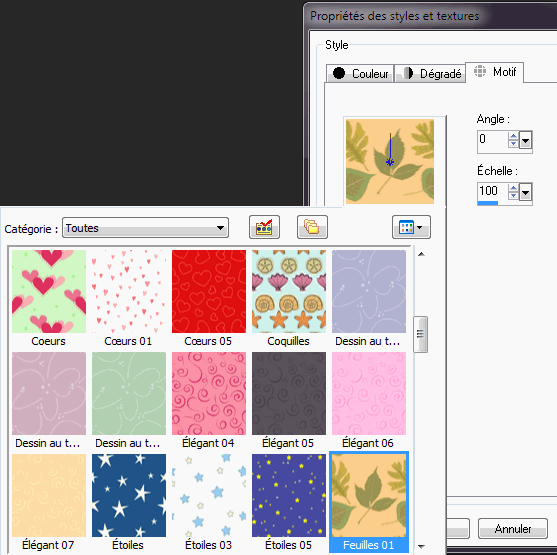
Si vous ne le possédez pas vous pouvez le télécharger ici.
Versez le motif avec le pot de peinture.
2 - Dans la Palette calques, cliquez sur Nouveau calque raster.
3 - Activez l'outil Texte, choisissez la polie Arial, Regular, 36pt.
Tracez un trait en utilisant le tiret (clavier français tiret du 6).
Maintenez appuyé pour que le trait s'étende sur toute la largeur du fond.
Validez le texte
:

4 - Clic droit, Dupliquer.
Image, Retourner (Renverser).
5 - Clic droit, Dupliquer.
Image, Rotation libre, 90° horaire, décochez tous les calques.
Déplacez à gauche.
6 - Clic droit, Dupliquer.
Image, Miroir.
7 - Masquez le calque arrière-plan.
Couches, Fusionner les calques visibles :

Faites-le réapparaître.
8 - Avec la Baguette magique, Tolérance 32, Contigus coché, valeurs RVB :
![]()
Sélectionnez le fond jaune.
Sélection, Inverser.
Activez le calque des traits et appuyez sur Suppr.
Le but de l'opération est de faire passer les feuilles par-dessus les traits.
Désélectionnez (CTRL + D).
9 - Activez le calque arrière-plan.
Effets, Effets de texture, Textures. Choisissez Striures
:
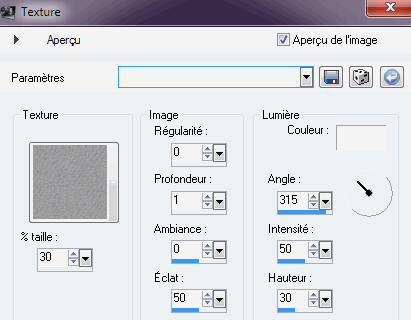

10 - Activez le calque des traits.
Effets, Effets 3D, Ombre portée : 1/1/50/1/blanc.
11 - Copiez puis collez le tube comme nouveau calque.
Effets, Effets 3D, Ombre portée : 0/0/60/20/noir :
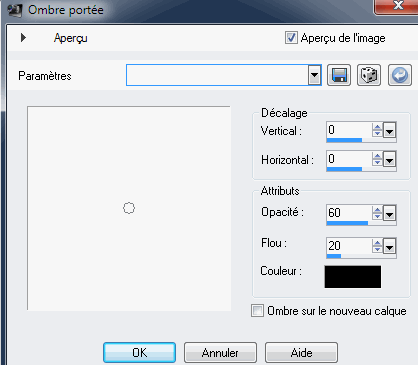
12 - Signez, appliquez la même ombre portée qu'à l'étape 10.
13 - Image, Ajouter des bordures, 2 pixels, couleur d'arrière-plan.
NB : L'action d'ajouter des bordures fusionnent automatiquement tous les calques.
14 - Signez,
Couches, Fusionner tout.
Fichier, Exporter Jpeg Optimisé 10%.
©Tous droits réservés
Accueil - Contact - Livre d'or - Tutoriels